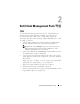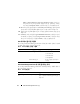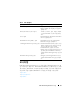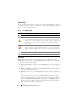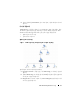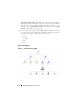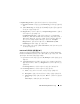Users Guide
20
Dell Client Management Pack 작업
d
Select Object
( 개체 선택 )
창에서
,
All
Windows Computer
( 모든
Windows 컴퓨터 )
를
선택한
다음
OK
( 확인 )
을
클릭합니다
.
e
Choose from a template
( 템플릿에서 선택 )
섹션에서
,
드롭다운
리
스트의
Client Diagram(
클라이언트
다이어그램
)
을
선택합니다
.
f
Create
( 생성 )
을
클릭합니다
.
상태 보기
State View ( 상태 보기 ) 는 네트워크에서 SCOM 또는 SCE 가 관리하는
개별 Dell 장치의 상태를 표시합니다 . Dell Client Management Pack 은 네
트워크에서 Dell 클라이언트 시스템의 상태 모니터링을 돕기 위해 심각도
레벨 표시등 목록을 제공합니다 .
State View ( 상태 보기 ) 에 접근하려면 :
1
Operations Console (
작업
콘솔
)
에서
Monitoring
(모니터링)
을
클릭합
니다
.
2
왼쪽의
Monitoring
(모니터링)
창에서
,
Dell
폴더를
찾아
폴더를
클릭하
여
다른
보기들을
표시합니다
.
3
State Views
( 상태 보기 )
→
Clients
( 클라이언트 )
를
클릭합니다
.
Operations Console (
작업
콘솔
)
은
오른쪽
창에
모니터링하고
있는
모
든
Dell
클라이언트
시스템의
상태를
표시합니다
.
4
Detail View
( 세부 정보 보기 )
창에서
세부
사항을
보려는
상태를
선택
합니다
.
작업
작업은 Operations Console ( 작업 콘솔 ) 의 Actions/Tasks ( 작업 ) 창에서
이용할 수 있습니다 . Diagram ( 다이어그램 ) 보기 또는 State( 상태 ) 보기
에서 Client 시스템을 선택한 경우 , 해당 작업이 Actions/Tasks ( 작업 ) 창
에 표시됩니다 .
클라이언트 재시작 및 종료
클라이언트를 재시작하거나 종료하려면 :
1
Operations Console
( 작업 콘솔 )
에서
,
State View
( 상태 보기 )
또는
Diagram View
( 다이어그램 보기 )
중
하나를
찾아갑니다
.
2
검색된
Dell Client
시스템을
선택합니다
.